Sie können die Farbblöcke im Farbkombination-Editor begutachten. Benannte Farbblöcke werden als ‚Stickmuster-Elemente’ bezeichnet. Diese Information wird zusammen mit dem Stickmuster und auf den Produktionsarbeitsblättern als Hilfestellung für Maschinenbediener ausgedruckt.
1Klicken Sie auf das Farbkombination-Editor-Symbol, um auf den Farbkombination-Editor zuzugreifen.
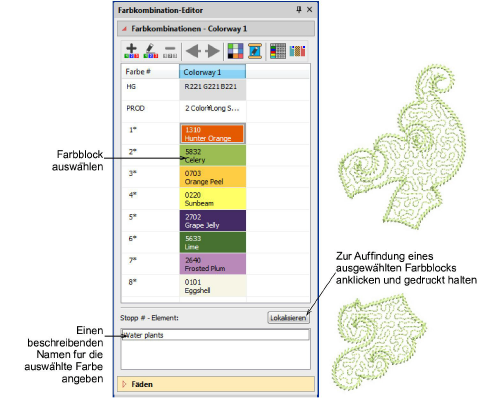
2Wählen Sie eine Farbe aus und klicken und halten Sie Lokalisieren, um sie für sich genommen zu begutachten. Elemente, die der Farbe entsprechen, werden unten aufgelistet. Wenn es mehr als eines gibt, markieren Sie es und klicken Sie auf Lokalisieren.
3Doppelklicken Sie auf das Element-Feld und geben Sie einen aussagekräftigen Namen ein – z.B. ,Stämme’.
4Um die Stickmuster-Elemente zu überprüfen, wählen Sie Stickmuster > Stickmusterinformationen > Fadenfarben aus.
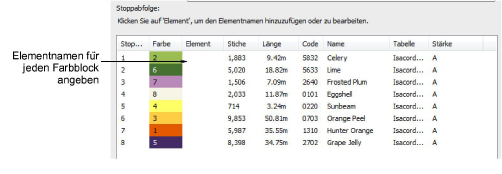
5Geben Sie in den Element-Feldern Namen für jeden Farbblock wie gewünscht an. Diese Information kann in das Produktionsarbeitsblatt integriert werden.